Apakah perkhidmatan Bonjour (dan adakah anda memerlukannya)
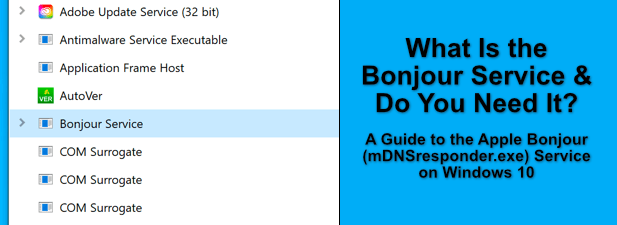
- 792
- 186
- Noah Torp
Produk Apple berfungsi dengan baik dengan produk Apple yang lain, tetapi kurang dengan Windows atau Linux. Tidak mudah bagi PC Windows untuk berkongsi fail dengan Mac, atau untuk produk seperti pencetak (biasanya direka dengan Windows dalam fikiran) untuk berhubung dengan Mac. Di situlah perkhidmatan Bonjour untuk Windows 10 masuk.
Bonjour, yang bermaksud halo dalam bahasa Perancis, membolehkan rangkaian konfigurasi sifar antara pelbagai jenis peranti. Ia boleh digunakan untuk mencari perkhidmatan Apple yang lain di rangkaian, sambungkan ke peranti seperti pencetak (yang memberikan sokongan bonjour), akses pemacu bersama, dan banyak lagi. Inilah yang perlu anda ketahui mengenai perkhidmatan Apple Bonjour.
Isi kandungan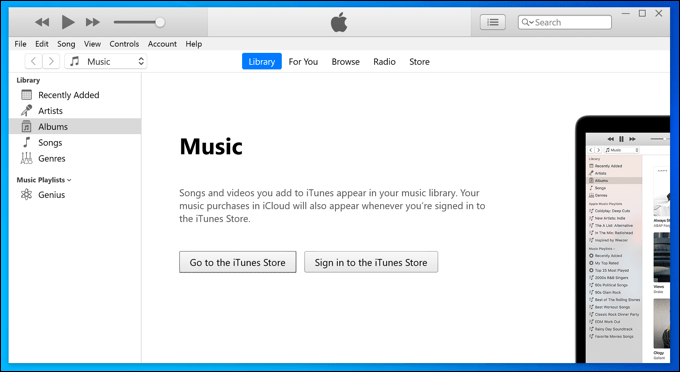
Bonjour diintegrasikan dengan peranti Apple seperti MacBooks dan iPads, jadi anda tidak perlu memasang apa -apa tambahan untuk menggunakan Bonjour Services. Untuk peranti Windows, bagaimanapun, anda perlu memasang perisian Apple tertentu (seperti versi iTunes yang lebih lama) untuk mendapatkan sokongan bonjour.
Bonjour bukan aplikasi. Memasang Perkhidmatan Bonjour di Windows 10 membolehkan perisian Apple (dan beberapa aplikasi pihak ketiga) untuk mencari dan berkomunikasi dengan produk dan perkhidmatan Apple lain di rangkaian anda.
Bonjour menyokong penemuan perkhidmatan rangkaian Apple (seperti perkongsian fail), perkongsian peranti (seperti pencetak rangkaian yang dilampirkan pada MAC), dan konfigurasi rangkaian (untuk menyediakan rangkaian dengan peranti Apple yang lain dengan betul).
Sokongan ini bergantung kepada aplikasi yang menyokong ciri -ciri ini, kerana Bonjour hanyalah teknologi yang membolehkannya berlaku.
Adakah anda memerlukan perkhidmatan Bonjour pada Windows 10?
Perkhidmatan Bonjour (mdnsresponder.exe di Windows) diintegrasikan dengan beberapa perisian Apple untuk Windows. Sekiranya anda ingin memudahkan untuk menyambung ke perkhidmatan dan peranti yang dilampirkan yang dihubungkan dengan produk Apple, maka anda mungkin memerlukan Bonjour dipasang dan didayakan pada Windows 10 untuk ini berfungsi.
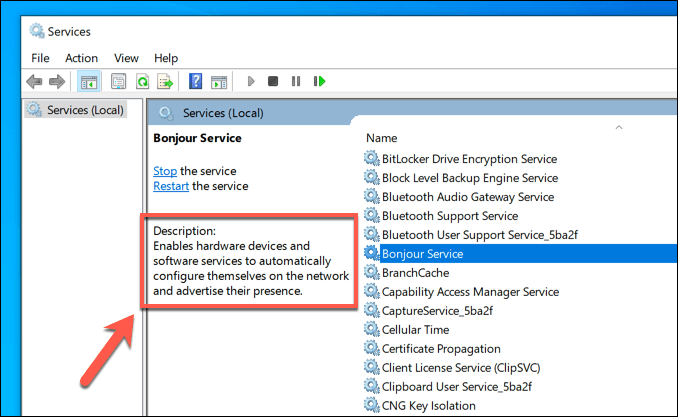
Perkhidmatan Bonjour tidak penting. Sekiranya anda tidak mempunyai produk Apple di rangkaian anda, maka anda mungkin tidak memerlukannya. Melumpuhkan ia mungkin menghalang beberapa perisian atau ciri Apple daripada bekerja, tetapi ia tidak akan memberi kesan lain pada PC anda. Ia bukan perkhidmatan sistem yang penting, seperti ntoskrnl.exe, jadi anda bebas mematikannya.
Anda juga boleh mengeluarkannya sepenuhnya. Mengeluarkan perkhidmatan Bonjour boleh menyebabkan beberapa perisian Apple berhenti berfungsi, tetapi hanya untuk perisian yang lebih lama. Bonjour tidak lagi disertakan dengan versi iTunes yang tersedia, sementara perisian Apple yang lain yang memerlukannya, seperti Safari, tidak lagi disokong pada Windows.
Menggunakan perkhidmatan Bonjour pada Windows 10
The Bonjour perkhidmatan (muncul sebagai mdnsresponder.exe di tingkap) bukan sesuatu yang dapat berinteraksi secara langsung. Sebaliknya, Bonjour adalah perkhidmatan yang berfungsi di latar belakang, membolehkan aplikasi dan perisian lain berkomunikasi dengan peranti dan perkhidmatan lain (termasuk produk Apple) di rangkaian.
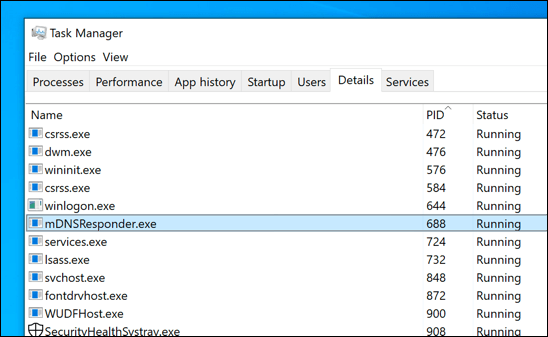
Untuk menggunakannya, anda memerlukan perisian yang dipasang pada PC anda yang menyokong Bonjour. Ini lebih sukar dicari, kerana sementara iTunes untuk Windows digunakan untuk memasukkan sokongan Bonjour, ini tidak lagi tersedia dengan versi Microsoft Store (versi terkini yang tersedia). Anda perlu memasang versi iTunes yang lebih lama untuk melakukan ini.
Anda juga boleh memasang perisian Apple yang sudah lapuk lain, seperti Safari, tetapi ini tidak disyorkan. Perisian lama biasanya ditambah dengan masalah pepijat dan keselamatan yang boleh mendedahkan PC anda ke perisian hasad.
Apple telah membuat sebahagian daripada Bonjour (mdnsresponder.exe) sumber terbuka, jadi anda mungkin dapat mencari sokongan untuknya diintegrasikan ke dalam aplikasi, perkakasan, dan perkhidmatan pihak ketiga yang lain. Inilah sebabnya mengapa sokongan untuk Bonjour telah diintegrasikan ke dalam produk seperti pencetak secara lebih luas dalam beberapa tahun kebelakangan ini.
Melumpuhkan atau mengeluarkan bonjour pada Windows 10
Seperti semua perkhidmatan yang sedang berjalan, perkhidmatan Bonjour mungkin kelihatan menggunakan sumber sistem anda di Windows Task Manager. Ini biasanya hanya akan berlaku apabila perkhidmatan digunakan untuk menyambung ke peranti atau perkhidmatan lain oleh perisian yang disokong oleh Bonjour.
Namun, jika anda tidak mahu Bonjour melakukan ini, anda boleh melumpuhkannya, atau mengeluarkannya sepenuhnya. Sekiranya anda mahu menghentikan atau mengeluarkan bonjour (mdnsresponder.exe) dari PC Windows anda, maka anda perlu mengikuti langkah -langkah ini.
- Untuk sementara menghentikan perkhidmatan Bonjour, klik kanan bar tugas di bahagian bawah, kemudian pilih Pengurus Tugas pilihan.
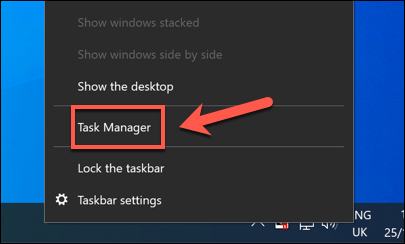
- Di dalam Perkhidmatan tab di Pengurus Tugas tetingkap, cari Bonjour perkhidmatan. Klik kanan, kemudian pilih Berhenti pilihan. Bonjour akan dimulakan semula secara automatik apabila anda memulakan semula PC anda (atau jika anda memulakan semula perkhidmatan secara manual).
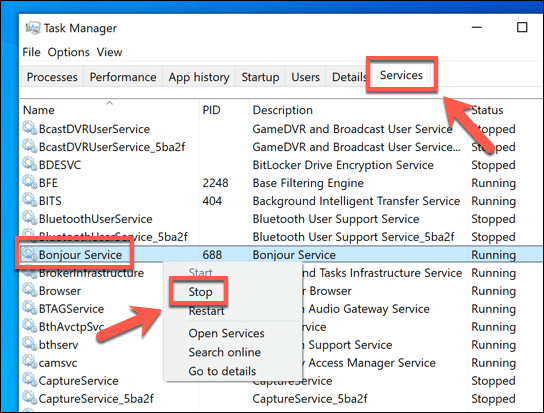
- Untuk melumpuhkan Bonjour sepenuhnya, pilih Perkhidmatan terbuka butang di bahagian bawah Perkhidmatan tab di Pengurus Tugas tetingkap.
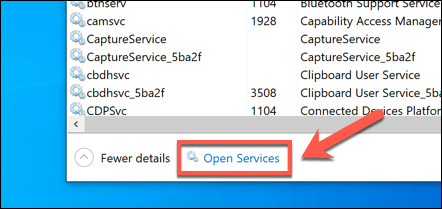
- Di dalam Perkhidmatan tetingkap, cari Bonjour perkhidmatan dalam senarai di sebelah kanan. Klik kanan entri, kemudian pilih Sifat pilihan.
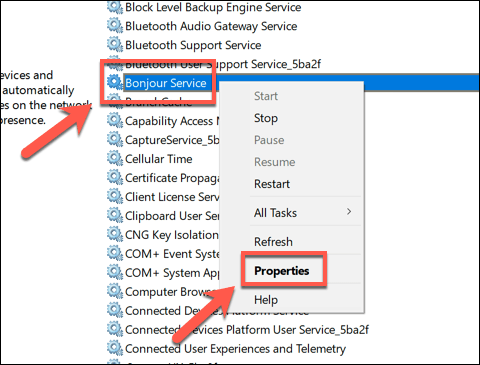
- Di dalam Bonjour Properties tetingkap, tukar Jenis permulaan pilihan dalam menu drop-down dari Automatik ke Kurang upaya. Sekiranya Bonjour masih aktif, pilih Berhenti butang, di bawah Status perkhidmatan maklumat,untuk menghentikannya dengan segera. Pilih okey butang untuk menyimpan tetapan anda.
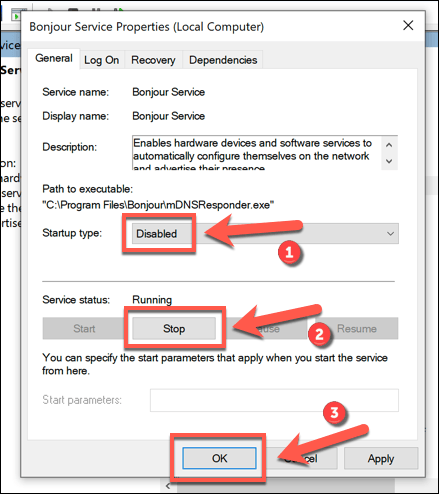
- Untuk membuang Bonjour sepenuhnya, anda perlu menggunakan Tetapan Windows menu. Untuk melakukan ini, klik kanan menu Mula dan pilih Tetapan pilihan.
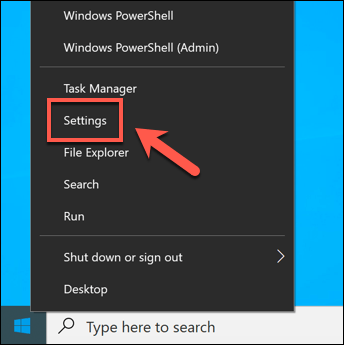
- Di dalam Tetapan tetingkap, pilih Aplikasi> Aplikasi & Ciri. Carian untuk Bonjour Menggunakan bar carian, atau tatal melalui senarai sehingga anda dapati Bonjour disenaraikan. Pilih Nyahpasang > Nyahpasang butang untuk memulakan proses mengeluarkannya.
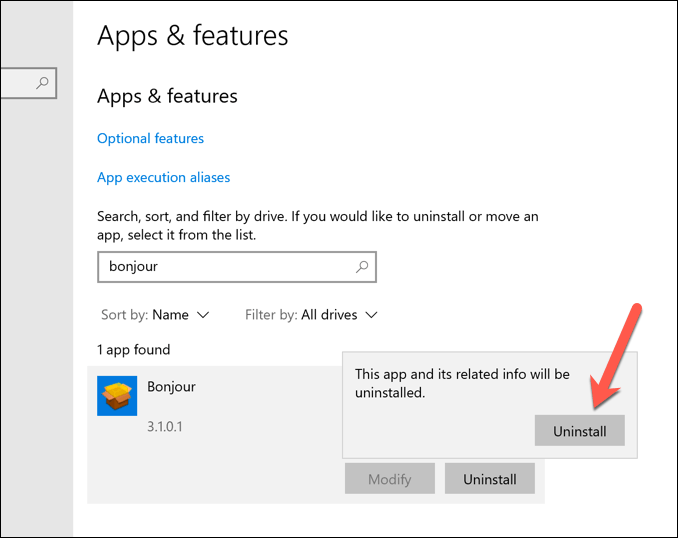
Sebaik sahaja Bonjour dikeluarkan, anda mungkin perlu menyahpasang perisian Apple yang lain, seperti iTunes, untuk memastikan semua jejak teknologi Bonjour telah dikeluarkan dari PC anda. Walau bagaimanapun, perkhidmatan Bonjour itu sendiri harus dikeluarkan pada tahap ini.
Berinteraksi dengan peranti Apple pada Windows 10
Dengan perkhidmatan Bonjour pada Windows 10, anda tidak perlu risau tentang cuba mengakses muzik, foto, dan fail lain yang disimpan pada peranti Apple. Bonjour harus membantu memberi anda akses lebih mudah kepada perkhidmatan Apple di rangkaian tempatan anda, tetapi dengan ciri rangkaian yang lebih baik di Windows 10, anda mungkin mendapati ia tidak diperlukan.
Bonjour bukan satu -satunya perkara yang anda perlukan untuk berkomunikasi antara peranti Windows dan Mac. Sekiranya anda tidak dapat melihat komputer lain di rangkaian yang mengandungi lebih daripada satu jenis sistem operasi, anda mungkin perlu menyelesaikan masalah dengan lebih lanjut dengan memeriksa bahawa firewall anda pada kedua -dua peranti tidak menghalang sambungan.
- « Muat turun kedai microsoft lambat? 9 Cara Memperbaiki
- 6 Alternatif Audacity Terbaik untuk Android »

